Your Turnitin guidance is moving!
We’re migrating our content to a new guides site. We plan to fully launch this new site in July. We are making changes to our structure that will help with discoverability and content searching. You can preview the new site now. To help you get up to speed with the new guidance structure, please visit our orientation page .
QuickMark 管理員
本文件適用於不斷演變的開發中產品。內容和功能會發生變更。
QuickMark 是一個表示「可重用評注」的 Turnitin 詞彙,可讓您在整個課程與作業中使用相同的標示標示,而無需重新建立標示。
QuickMark 管理員會儲存您建立的每個 QuickMark,還可讓您存取其他教師與您帳戶分享的所有QuickMark。
當您首次建立帳戶時,Turnitin Feedback Studio 會提供隨時可用的 QuickMark 集。每個集包含一系列評注,用於協助您提供學生意見反饋。
您可以在 QuickMark 管理員中執行以下動作:
- 建立新的 QuickMark 集;
- 建立新的 QuickMark 評注;
- 編輯集或評注;
- 刪除集;
- 從集中刪除評注;
- 上傳和下載集;以及
- 將評注歸檔。
存取 QuickMark 管理員
從側面板存取 QuickMark
1.從線上評分工具列中點選QuickMark圖示,以開啟QuickMark側面板。這將顯示目前開啟的 QuickMark 集。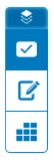
2.選取齒輪圖示,以開啟QuickMark 管理員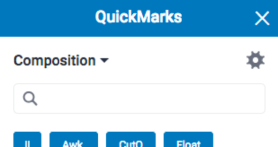
從學生文件存取 QuickMark
1.點選文件上的任意位置,以顯示標示工具列。點選矩形 QuickMark 圖示。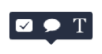
2.從 QuickMark 側面板中點選齒輪圖示,以開啟 QuickMark 管理員。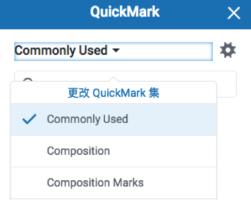
建立 QuickMark 集
1.存取 QuickMark 管理員。
2.點選 QuickMark 管理員左上角的功能表圖示。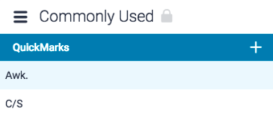
3.點選建立新集。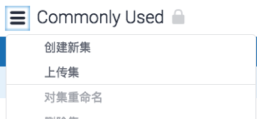
4.為 QuickMark 集輸入標題,然後點選儲存。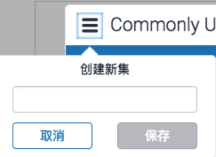
搜尋 QuickMark
如果您要尋找特定QuickMark,您可以使用搜尋功能。搜尋列位於 QuickMark 管理員的頂部。
1.在 QuickMark 管理員的頂部找到搜尋列。點選搜尋方塊內。
2.在搜尋列中輸入您嘗試尋找的 QuickMark 名稱。
3.側邊欄中將顯示與您所用搜尋詞彙相符的所有 QuickMark 的清單。此清單包含搜尋詞彙與 QuickMark 標題或 QuickMark 內容相符的所有次數。
從現有 QuickMark 建立集
1.存取 QuickMark 管理員。
2.
2a.如果您想要新增多個 QuickMark 至新集,請按住 Ctrl 鍵 (Mac 上是 Cmd) 以選取多個標示,然後選取+ 新增至集按鈕。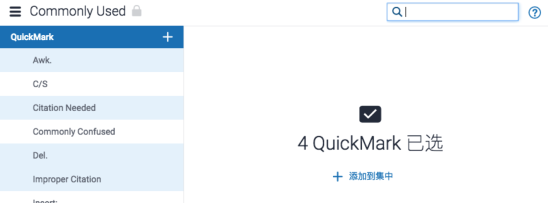
2b.或者,您可以點選任何個別標示,然後點選+ 新增至集。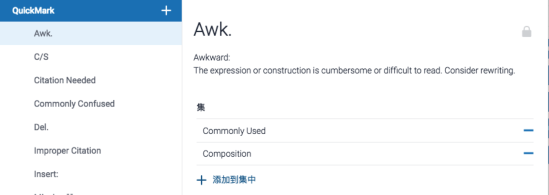
3.點選建立新集。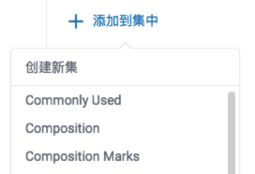
4.在提供的文字方塊中為新集新增標題。點選儲存以建立集。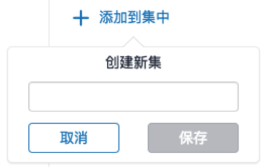
建立 QuickMark
自訂 QuickMark 可讓您建立課程特定的標示,這些標示可能不屬於 Turnitin 或帳戶管理員提供的集。
1.存取 QuickMark 管理員。
2.確保已選取您要為其新增 QuickMark 的 QuickMark 集。若要導覽至另一個集,請點選 QuickMark 管理員左上角的功能表圖示,然後進行選取。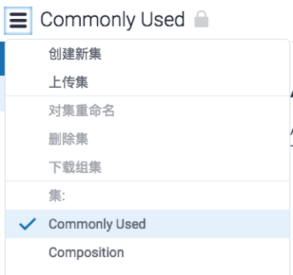
3.點選 QuickMark 欄標題中的+圖示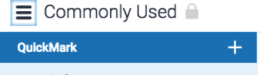
4.在文字欄位中輸入 QuickMark 的標題和說明。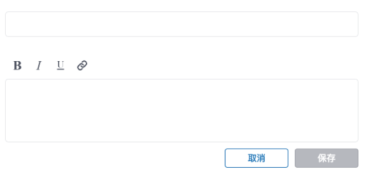
5.點選儲存以建立新的QuickMark,或點選取消以結束螢幕而不儲存。
Was this page helpful?
We're sorry to hear that.
